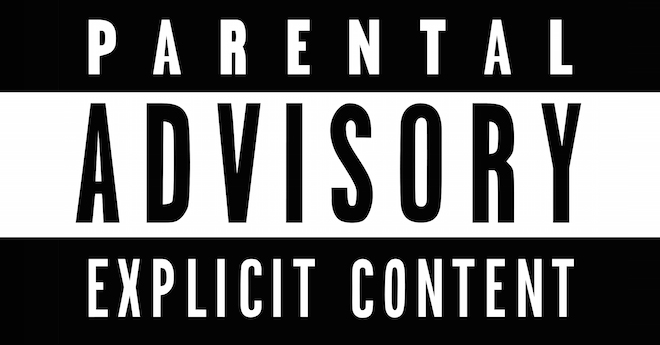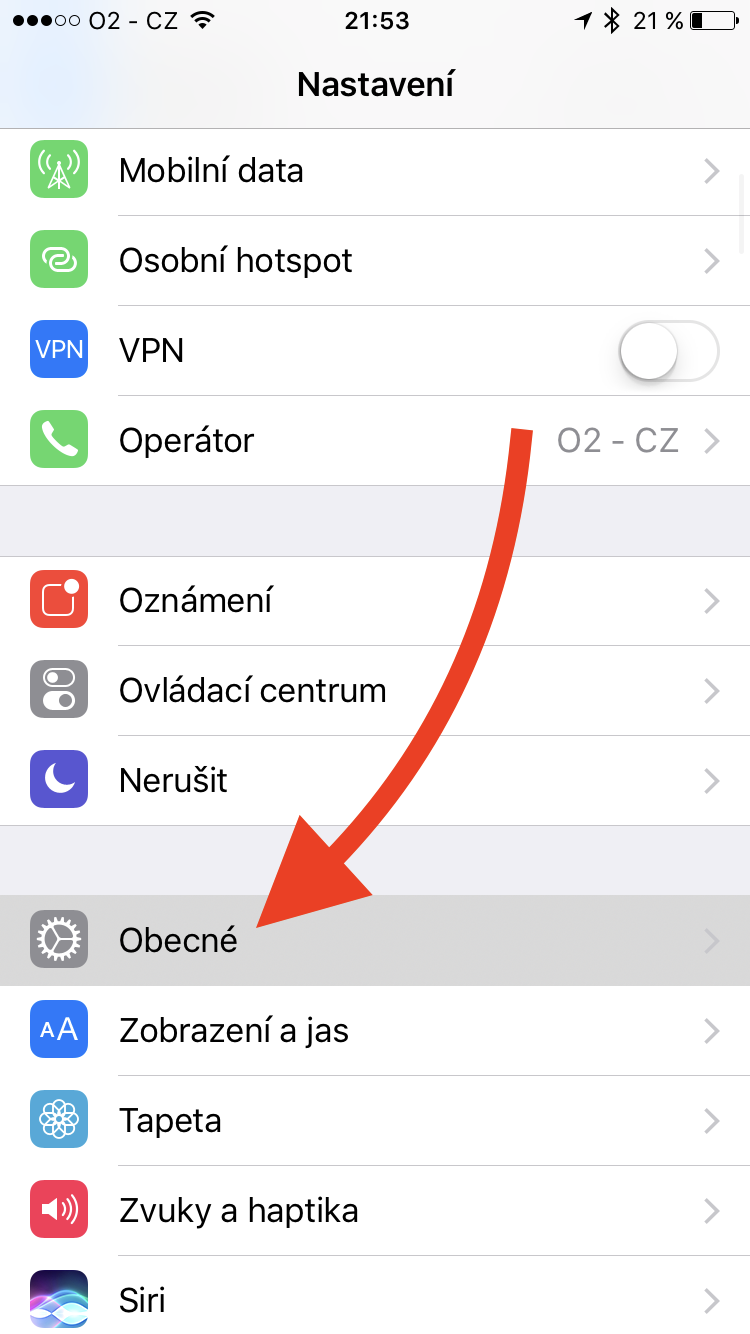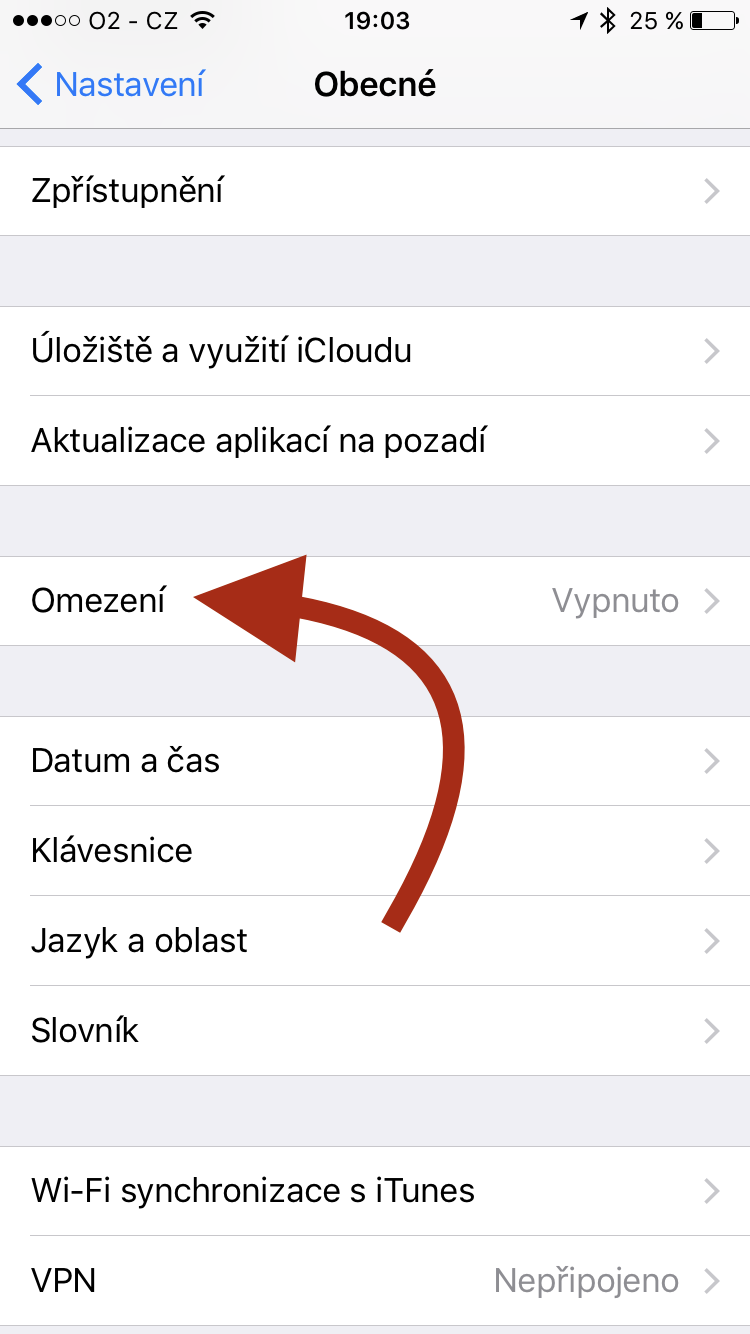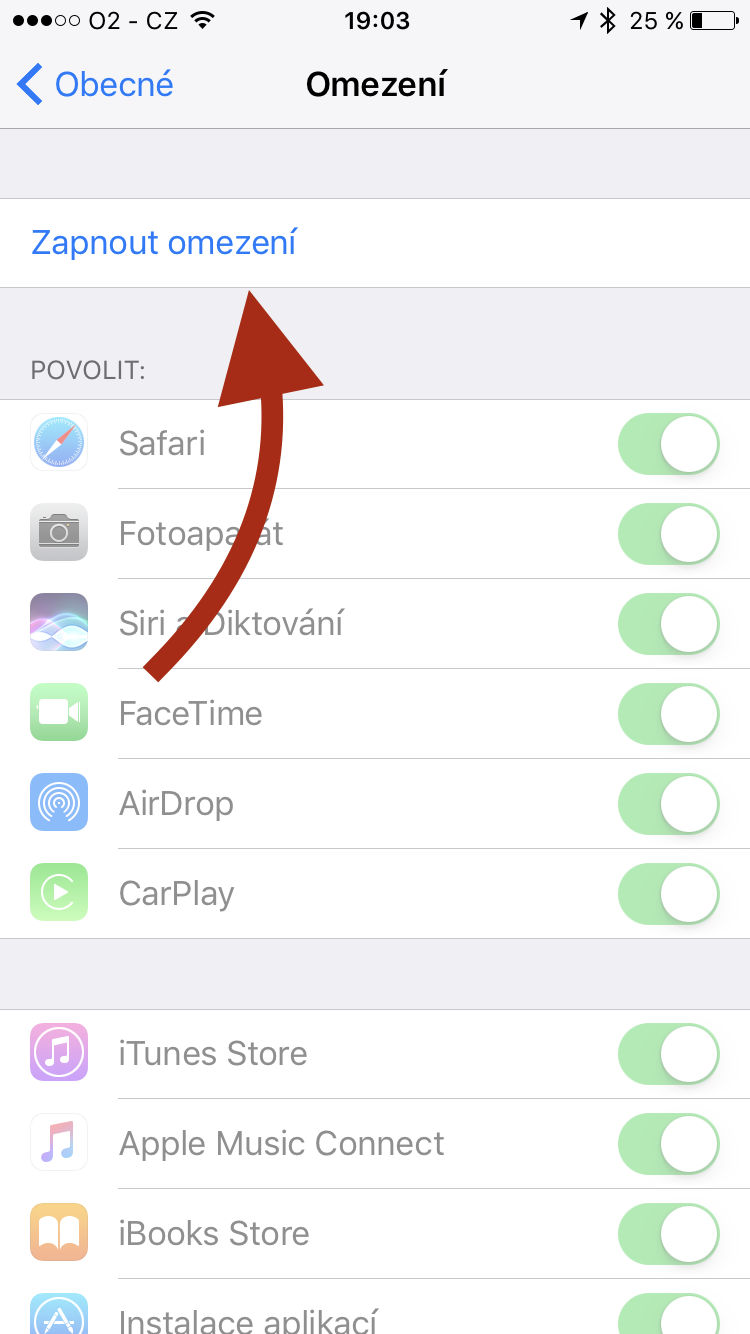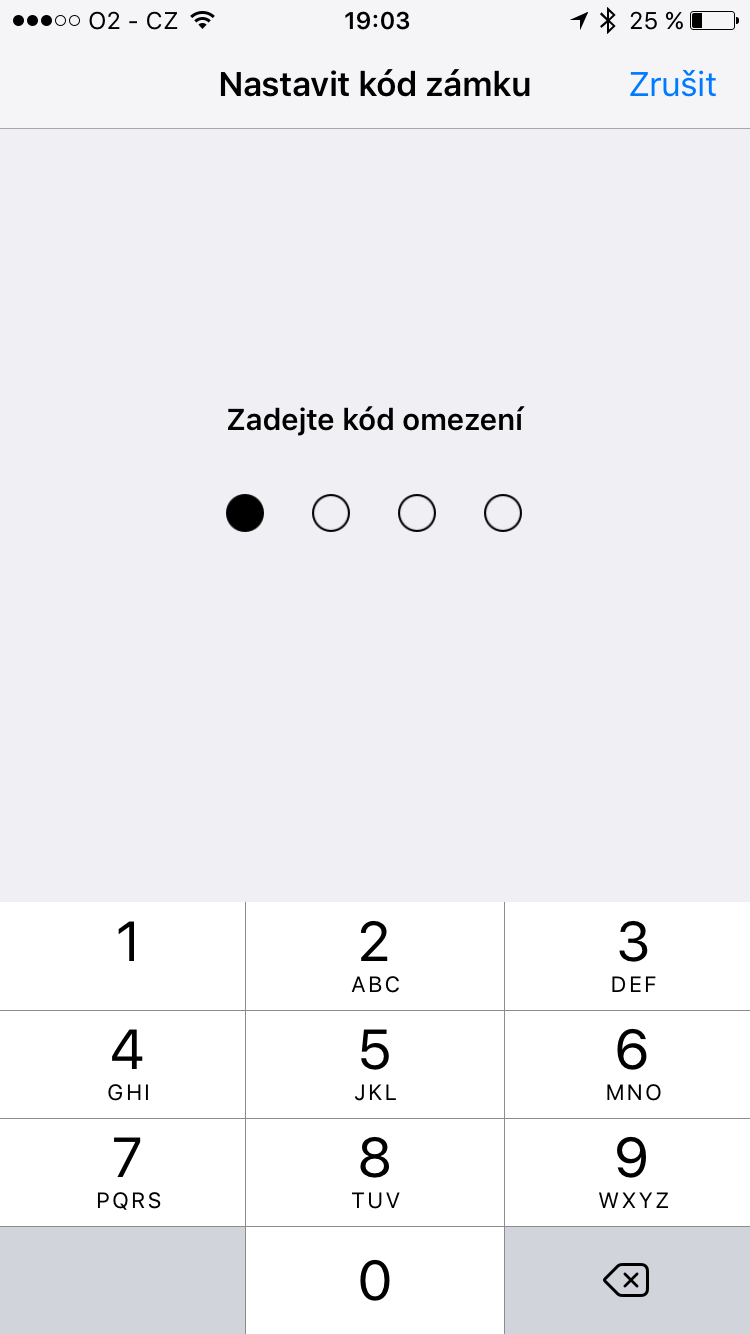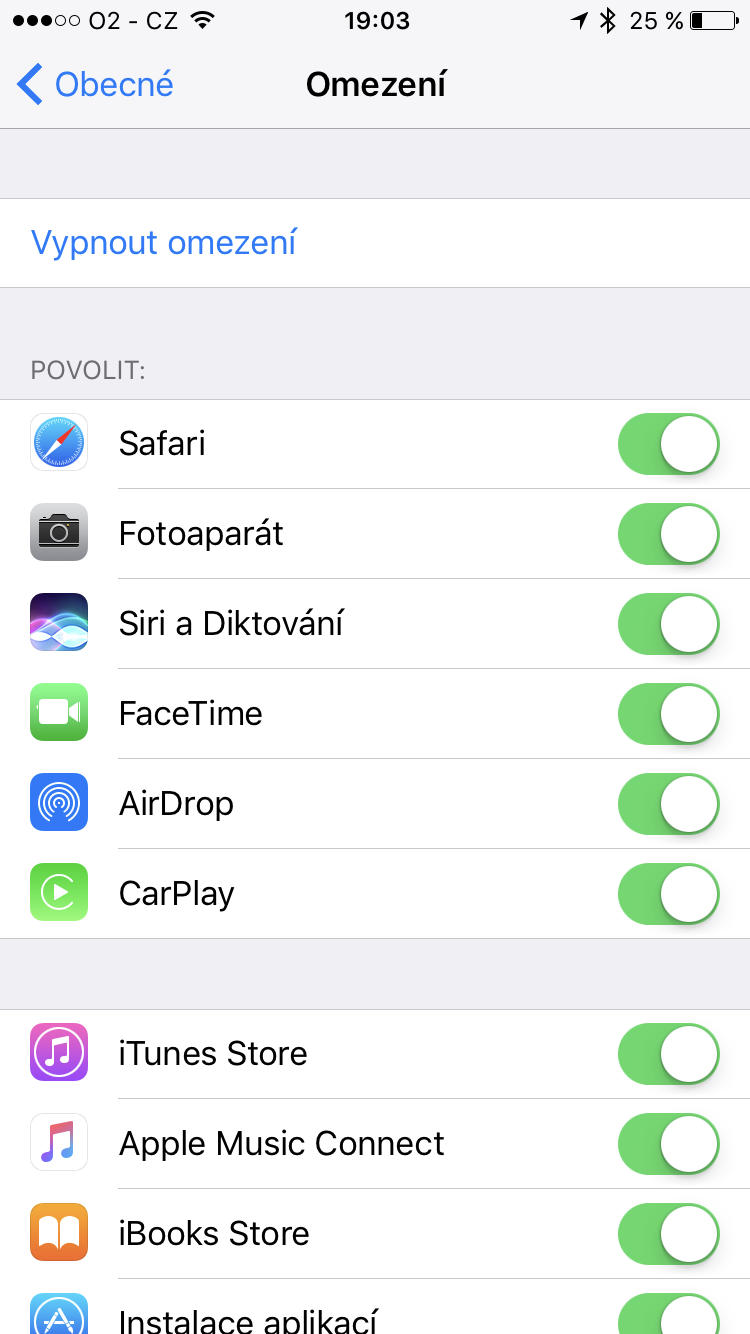V dnešní době má přístup k chytrému telefonu již velký počet mladých dětí. Během poslední desítky let se trh se smartphony rozrost neuvěřitelným způsobem a dnes jsou tlačítkové telefony v mladších generacích prakticky nevyužívané. Takové telefony, včetně těch od Applu nám zjednodušují život každou chvílí. Nabízejí obrovské množství funkcí a samozřejmě včetně připojení k internetu. To však může některé rodiče znepokojovat. Přesněji řečeno, mohou se obávat toho, jakým způsobem jejich dítě telefon využívá. Pro řešení takových obav existují v telefonech rodičovské kontroly i když jejich trend již postupně upadá. A samozřejmě takovou funkci najdeme i v iOS pod názvem Omezení.
Funkce Omezení obsahuje podobné možnosti, jako rodičovská kontrola pro klasické počítače. Dokáže zakázat spoustu funkcí telefonu od používání některých hardwarových komponent po softwarové detaily.
Mohlo by vás zajímat
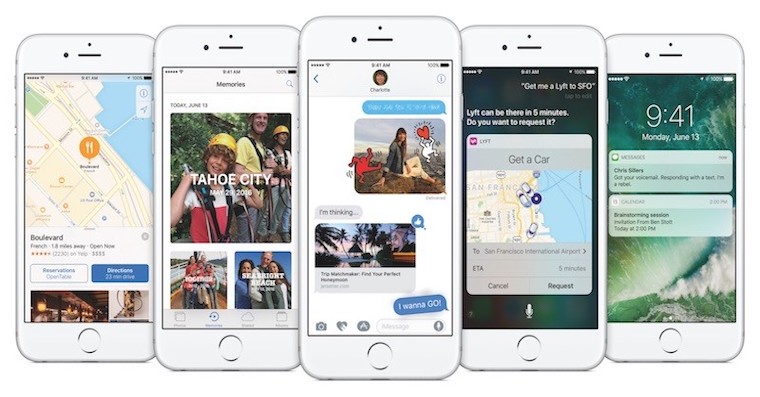
Jak zapnout Omezení na iOS
Zapnutí samotné funkce je opravdu snadné. Vše se nachází přímo v aplikaci Nastavení. Zde budete pokračovat do kategorie Obecné a následně do Omezení. Poté klikněte na modré tlačítko Zapnout omezení. Nyní budete vyzváni k vytvoření čtyřmístného kódu, kterým budete v budoucnu vypínat omezení a měnit jeho nastavení. Je důležité si tento kód dobře zapamatovat nebo někam poznamenat, jelikož bez něj bude například přemazání iOS zařízení velmi složité.
Jakmile zadáte kód, otevře se stránka s mnoha volbami. V základu je vše povolené a až sami vybíráte, jakou funkci v systému zakážete. Pro děti může být vhodné zakázat „Nákupy v aplikacích“, takže nemohou ač třeba nechtěně utrácet vaše peníze. Mezi užitečné patří například i věkové omezení aplikací, povolení pouze neexplicitní hudby nebo zakázání stránek pro dospělé. Doporučuji však projít všechny dostupné možnosti.
Pozor při již zmiňovaném „Nastavení přístupu k aplikacím podle věku“. Pokud zaškrtnete například pouze možnost 4+, pak vám z domovské obrazovky zmizí ikony všech aplikací, které nejsou určeny pro starší osoby. Aplikace se sice z telefonu neodinstalují, ale pokud nastavení později opět přepnete zpět na „povolit všechny aplikace“, nezobrazí se v původním uspořádání, nýbrž budou rozházené po ploše.
Další zajímavá využití Omezení
- V prvním, spíše úsměvném využití omezení si uděláme srandu z vašeho kamaráda. Prakticky si z něj vystřelíte například tím, že mu v nějaké nepozorované chvilce zakážete užívání Safari nebo fotoaparátu. Ikony těchto aplikací pak kompletně zmizí. Pokud nebude vědět o co jde, bude jistě velmi překvapený a vyděšený.
- V druhém a tentokrát užitečnějším využití si záměrně zakážeme Apple Music Connect. Connect je sociální síť, která má za úkol propojovat hudební autory a jejich fanoušky. Tato síť je však obecně nepříliš oblíbená a mnoho uživatelům v Apple Music jednoduše překáží. Díky omezení existuje možnost, jak Connect kompletně vypnout. Stačí tedy tuto položku najít v seznamu funkcí a následně ji zakázat.